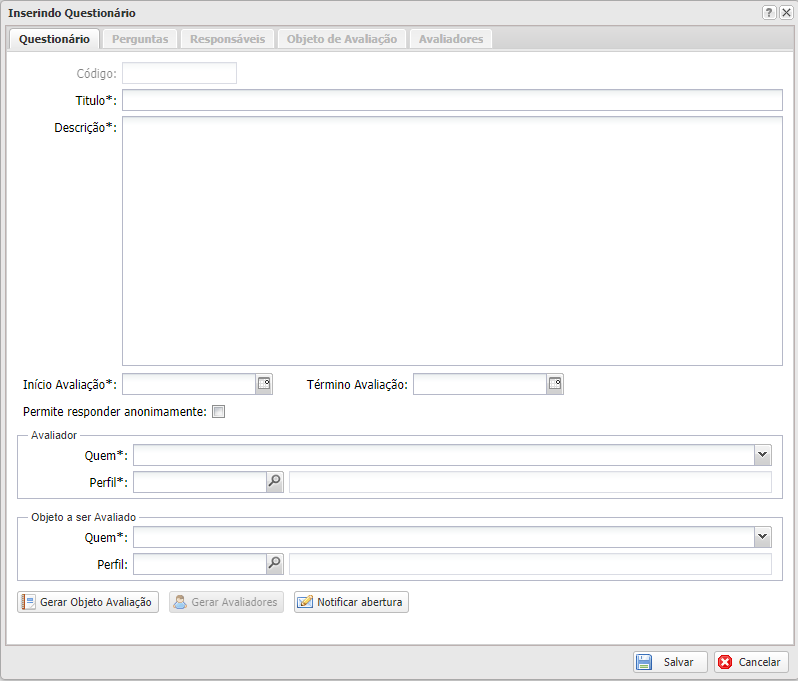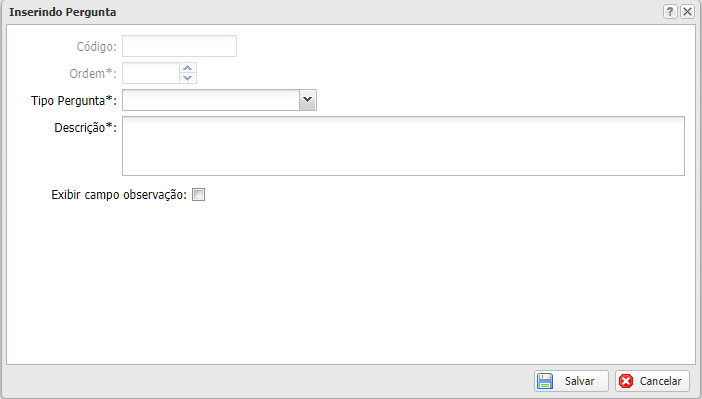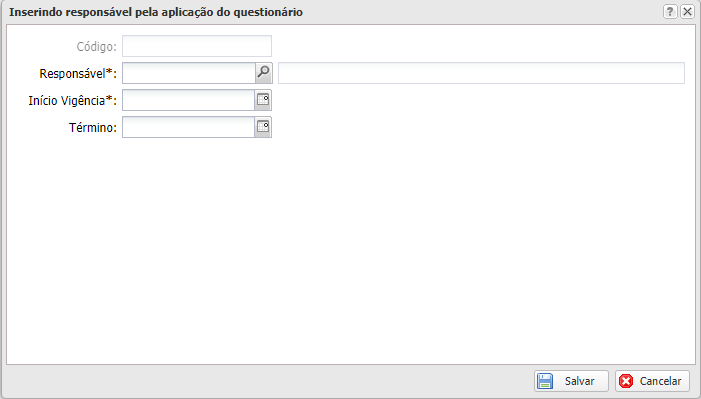SUP:Minos
Liege.ciupak (disc | contribs) (→Exemplo de Questionário) |
Liege.ciupak (disc | contribs) (→Exemplo de Questionário) |
||
| Linha 64: | Linha 64: | ||
=Exemplo de Questionário= | =Exemplo de Questionário= | ||
'''Avaliação Docente de Turmas 2019 pelos Acadêmicos'''<br> | '''Avaliação Docente de Turmas 2019 pelos Acadêmicos'''<br> | ||
| − | Objetivo: no final de um ano letivo, os acadêmicos de graduação poderão preencher questionários para a avaliar as turmas/docentes em que estavam matriculados. Para cada turma/docente do acadêmico, um questionário idêntico poderá ser respondido | + | Objetivo: no final de um ano letivo, os acadêmicos de graduação poderão preencher questionários para a avaliar as turmas/docentes em que estavam matriculados. Para cada turma/docente do acadêmico, um questionário idêntico poderá ser respondido <br> |
Avaliado: docentes das turmas 2019 <br> | Avaliado: docentes das turmas 2019 <br> | ||
Avaliadores: acadêmicos das turmas 2019 <br> | Avaliadores: acadêmicos das turmas 2019 <br> | ||
| − | + | Atribuições | |
| − | + | : NTI | |
* No cadastro de Perfil Avaliador, criar perfil dos Avaliadores (acadêmicos das turmas) | * No cadastro de Perfil Avaliador, criar perfil dos Avaliadores (acadêmicos das turmas) | ||
* No cadastro de Perfil Avaliador, criar perfil dos Avaliados (turma/docente) | * No cadastro de Perfil Avaliador, criar perfil dos Avaliados (turma/docente) | ||
| Linha 77: | Linha 77: | ||
:: se houver algum objeto que TODOS os avaliadores devem avaliar, basta ativar o campo "este item estará disponível para todos avaliarem" (no cadastro não é possível editar este campo) | :: se houver algum objeto que TODOS os avaliadores devem avaliar, basta ativar o campo "este item estará disponível para todos avaliarem" (no cadastro não é possível editar este campo) | ||
: - na aba Responsáveis, registrar as pessoas que podem acessar o questionário | : - na aba Responsáveis, registrar as pessoas que podem acessar o questionário | ||
| − | + | :Usuário | |
* No cadastro de Questionário, aba Perguntas, cadastrar as Perguntas e Alternativas | * No cadastro de Questionário, aba Perguntas, cadastrar as Perguntas e Alternativas | ||
Edição de 14h56min de 23 de outubro de 2019
Tabela de conteúdo |
Versão Web
Introdução
O sistema de avaliação Minos contitui de três passos básicos para utilização:
Informar o período de início e término do questionário;
Cadastrar as perguntas que comporá o questionário;
Cadastrar as alternativas para uma pergunta.
Questionários
Criar Questionários
Acesse o Menu Questionários na página principal.
Clique no botão +Novo.
Inserindo Questionário:
Preencha os Campos do menu Questionário.
- ( Figura 1 )
Inserindo Perguntas:
Clique no menu Perguntas, clique no botão +Novo.
Aberta a nova janela preencha os campos:
Tipo Pergunta: Se serão Alternativas ou Descritivas.
Preencha a Descrição.
- ( Imagem 2 )
Adicionando um Responsável:
Acesse o Menu: Responsáveis, clique no botão +Novo.
Aberta a nova janela, preencha os Campos:
Responsável: Procure pela Lupa o Nome do Responsável.
Início e Término de Vigência.
Lembre-se de Salvar.
- ( Figura 3 )
Inserindo um Objeto de Avaliação
Acesse o Menu: Objeto a ser Avaliado, clique no botão: +Novo.
Preencha os Campos:
Descrição*: (Obrigatório);
Observações*: (Opcional);
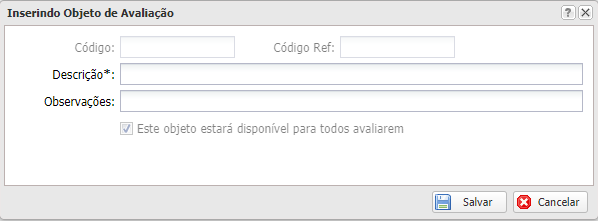
Relatórios
Responder o questionário
Exemplo de Questionário
Avaliação Docente de Turmas 2019 pelos Acadêmicos
Objetivo: no final de um ano letivo, os acadêmicos de graduação poderão preencher questionários para a avaliar as turmas/docentes em que estavam matriculados. Para cada turma/docente do acadêmico, um questionário idêntico poderá ser respondido
Avaliado: docentes das turmas 2019
Avaliadores: acadêmicos das turmas 2019
Atribuições
- NTI
- No cadastro de Perfil Avaliador, criar perfil dos Avaliadores (acadêmicos das turmas)
- No cadastro de Perfil Avaliador, criar perfil dos Avaliados (turma/docente)
- No cadastro de Questionário, criar o questionário
- - na aba Questionário, vincular o perfil de Avaliadores (Respondentes)
- - na aba Questionário, vincular o perfil de Avaliados
- - na aba Questionário, executar a funcionalidade "Gerar Objeto Avaliação" para que a SQL do perfil de Avaliado gere os objetos (questionários) que cada acadêmico deve responder e que aparecerão na aba "Objeto a ser avaliado"
- se houver algum objeto que TODOS os avaliadores devem avaliar, basta ativar o campo "este item estará disponível para todos avaliarem" (no cadastro não é possível editar este campo)
- - na aba Responsáveis, registrar as pessoas que podem acessar o questionário
- Usuário
- No cadastro de Questionário, aba Perguntas, cadastrar as Perguntas e Alternativas